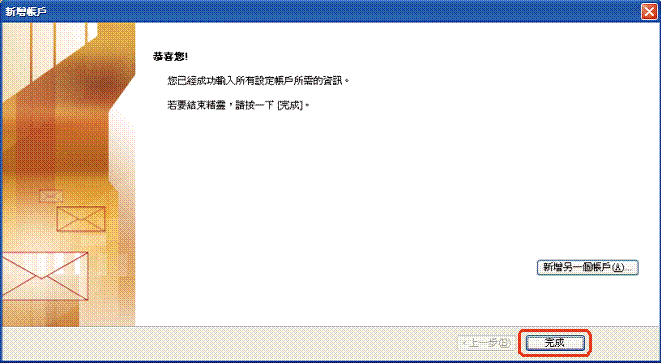請依您使用的 Outlook 版本,選擇下列網址參考帳號設定操作說明:
如何修改Outlook 2010的帳號設定,以提高電子郵件傳輸的安全性
1. 點選Outlook的功能列上的「檔案」選單中的「新增帳戶」紐。
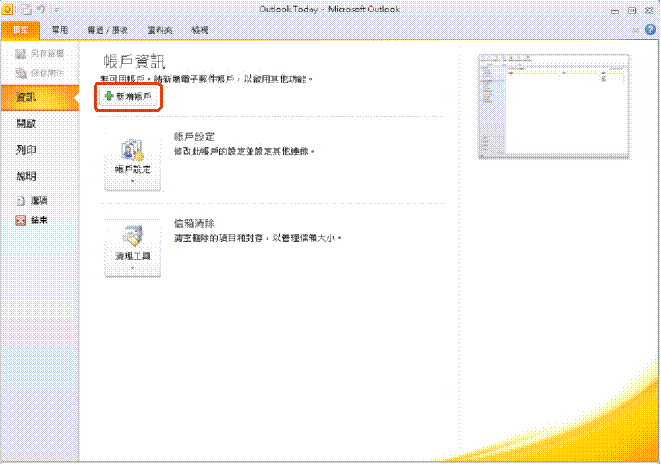
2. 選擇「手動設定伺服器設定或其他伺服器類型」後,按「下一步」。
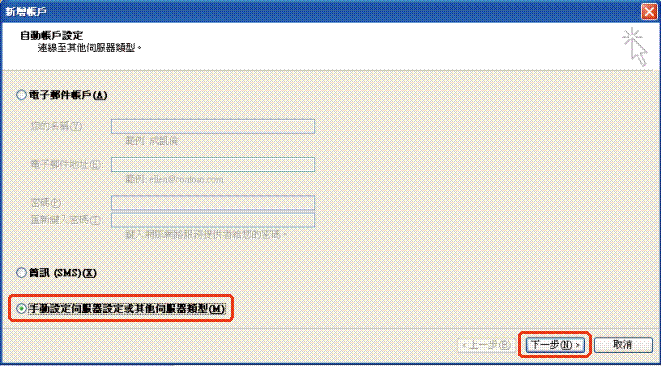
3. 選擇「網際網路電子郵件」後,按「下一步」。
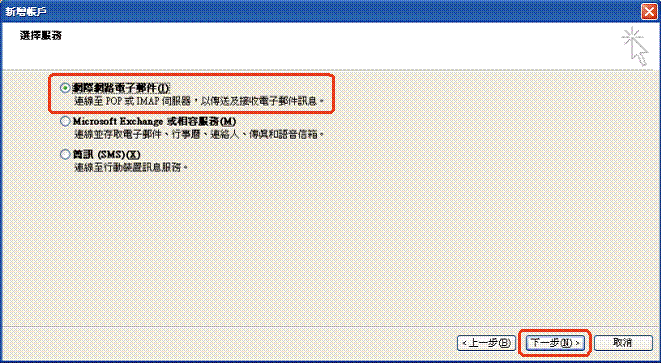
4. 於「新增帳戶」視窗中填寫資料後,按「其他設定」鈕。
內送郵件伺服器:pop3.ntnu.edu.tw
外寄郵件伺服器:smtp.ntnu.edu.tw
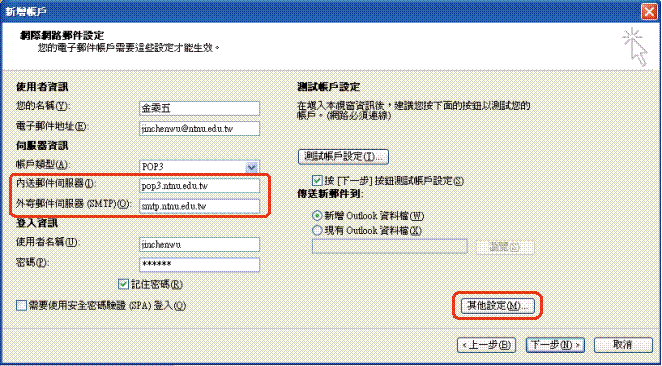
5. 切換至「外寄伺服器」頁,勾選「我的外寄伺服器 (SMTP) 需要驗證」選項。
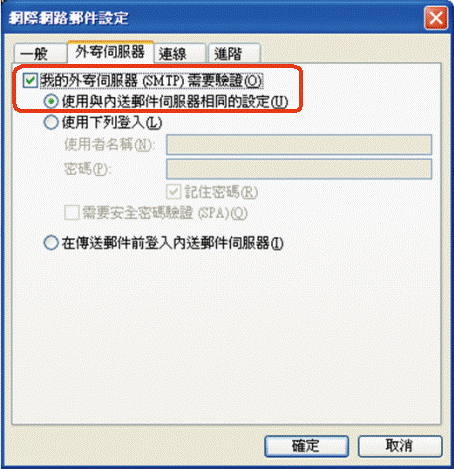
6. 切換至「進階」頁,
將「內送伺服器 (POP3)」改成
995,並勾選「此伺服器需要加密連線」選項;
「外寄伺服器 (SMTP)」保留預設的 25,「使用下列加密連線類型」請選自動。
(Outlook 2003外寄伺服器請勾選 「此伺服器需要加密連線」,連接埠為 465)。
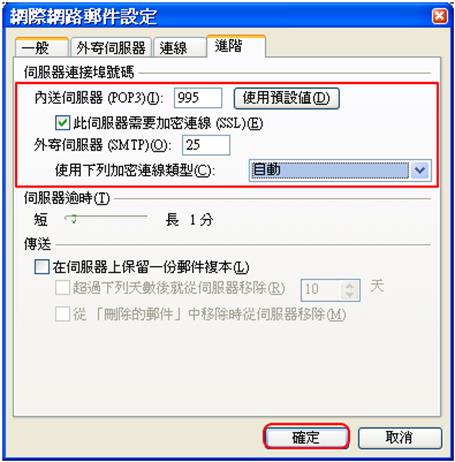
7. 按「確定」鈕關閉「網際網路郵件設定」視窗。
8. 按「下一步」鈕關閉「電子郵件」帳號設定視窗。
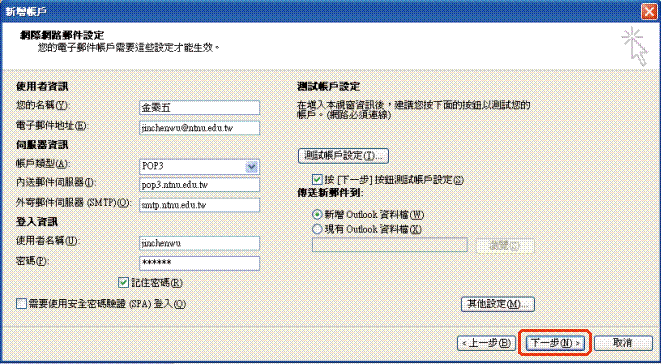
9. 此時會自動跳出測試帳戶設定視窗,測試完成後按「關閉」結束視窗。
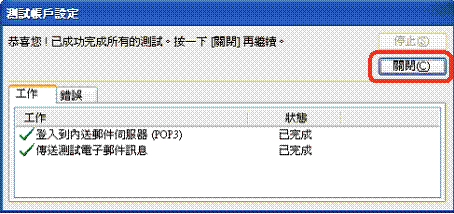
10. 按「完成」鈕結束新增帳戶設定。